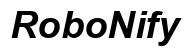Comment trouver et accéder aux paramètres de votre routeur
Introduction
Dans le monde numérique d’aujourd’hui, gérer efficacement votre réseau domestique ou de bureau est primordial. De nombreuses personnes se retrouvent confrontées aux complexités de l’accès aux paramètres du routeur, qui sont essentiels pour les performances et la sécurité du réseau. Ce guide est conçu pour vous guider à travers chaque étape du processus, transformant ce qui pourrait sembler intimidant en quelque chose de simple et gérable. À la fin de cet article, vous aurez les connaissances nécessaires pour localiser l’adresse IP de votre routeur, vous connecter à son interface et ajuster les paramètres en toute confiance.
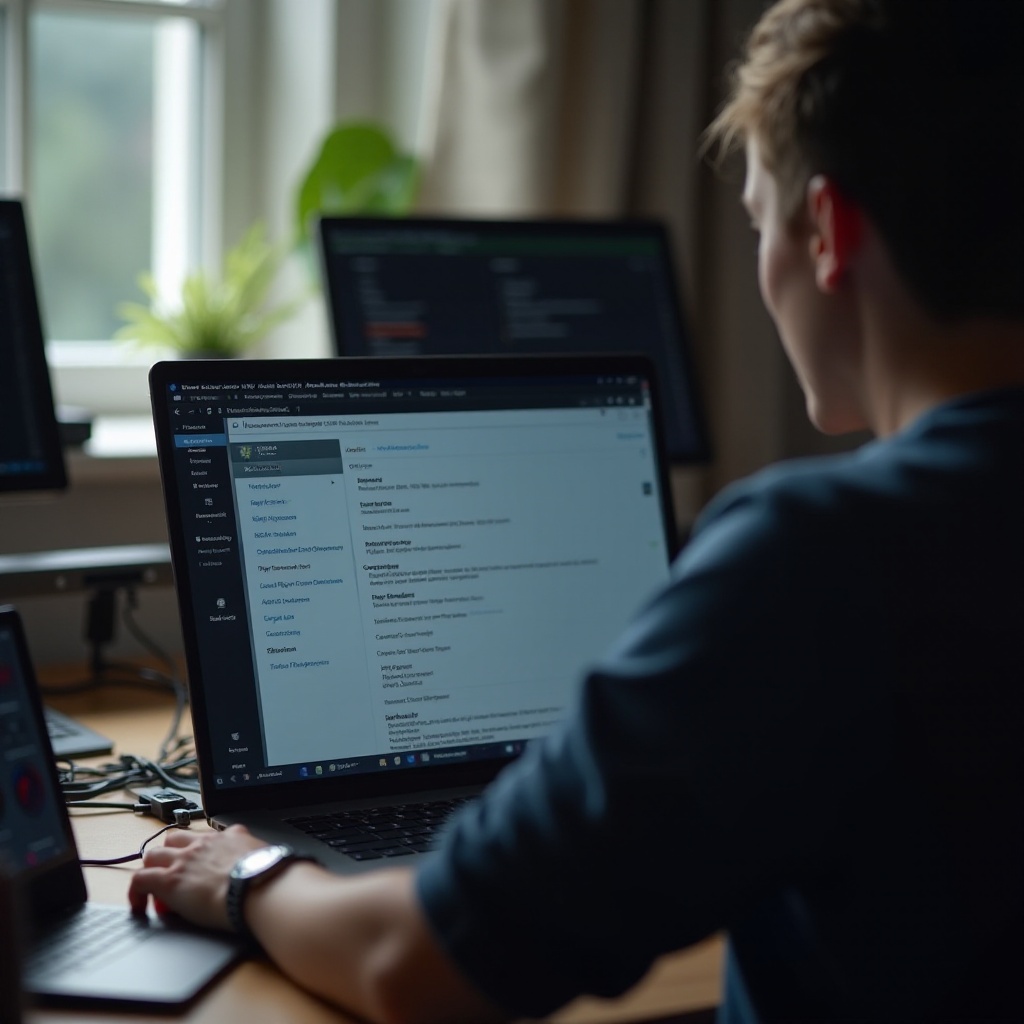
Comprendre les routeurs et leur importance
Les routeurs sont des appareils indispensables dans votre arsenal de connectivité, servant de passerelle entre votre réseau local et Internet. Ils garantissent un flux de données fluide, une sécurité robuste et une expérience en ligne améliorée. Accéder et configurer les paramètres de votre routeur vous permet de contrôler les aspects clés de votre réseau, y compris le nom du réseau Wi-Fi, le mot de passe, les protocoles de sécurité et l’accès invité. Un routeur bien configuré optimise non seulement votre connexion Internet, mais protège également contre les accès non autorisés, offrant tranquillité d’esprit et fonctionnalités efficaces.
Localisation de l’adresse IP de votre routeur
Pour vous lancer dans votre voyage vers la maîtrise des paramètres du routeur, commencez par localiser l’adresse IP de votre routeur.
Qu’est-ce qu’une adresse IP ?
Une adresse IP est une étiquette numérique unique attribuée à chaque appareil sur un réseau, fonctionnant comme une adresse numérique. Votre routeur possède une adresse IP par défaut, généralement au format 192.168.x.x, qui est cruciale pour accéder à son interface de paramètres.
Étapes pour trouver l’adresse IP sur un Windows
- Appuyez sur
Win + Rpour ouvrir la boîte de dialogue Exécuter. - Tapez
cmdet appuyez sur Entrée pour ouvrir l’invite de commandes. - Dans l’invite de commandes, tapez
ipconfiget appuyez sur Entrée. - Recherchez la “Passerelle par défaut” sous votre connexion réseau. C’est l’adresse IP de votre routeur.
Étapes pour trouver l’adresse IP sur un Mac
- Cliquez sur le menu Apple et sélectionnez ‘Préférences Système’.
- Choisissez ‘Réseau’.
- Sélectionnez votre connexion réseau (Wi-Fi ou Ethernet).
- Cliquez sur ‘Avancé’, puis accédez à l’onglet ‘TCP/IP’.
- L’adresse IP de votre routeur sera affichée à côté de ‘Routeur’.
Avec l’adresse IP de votre routeur en main, vous êtes prêt à vous plonger dans la configuration de vos paramètres.
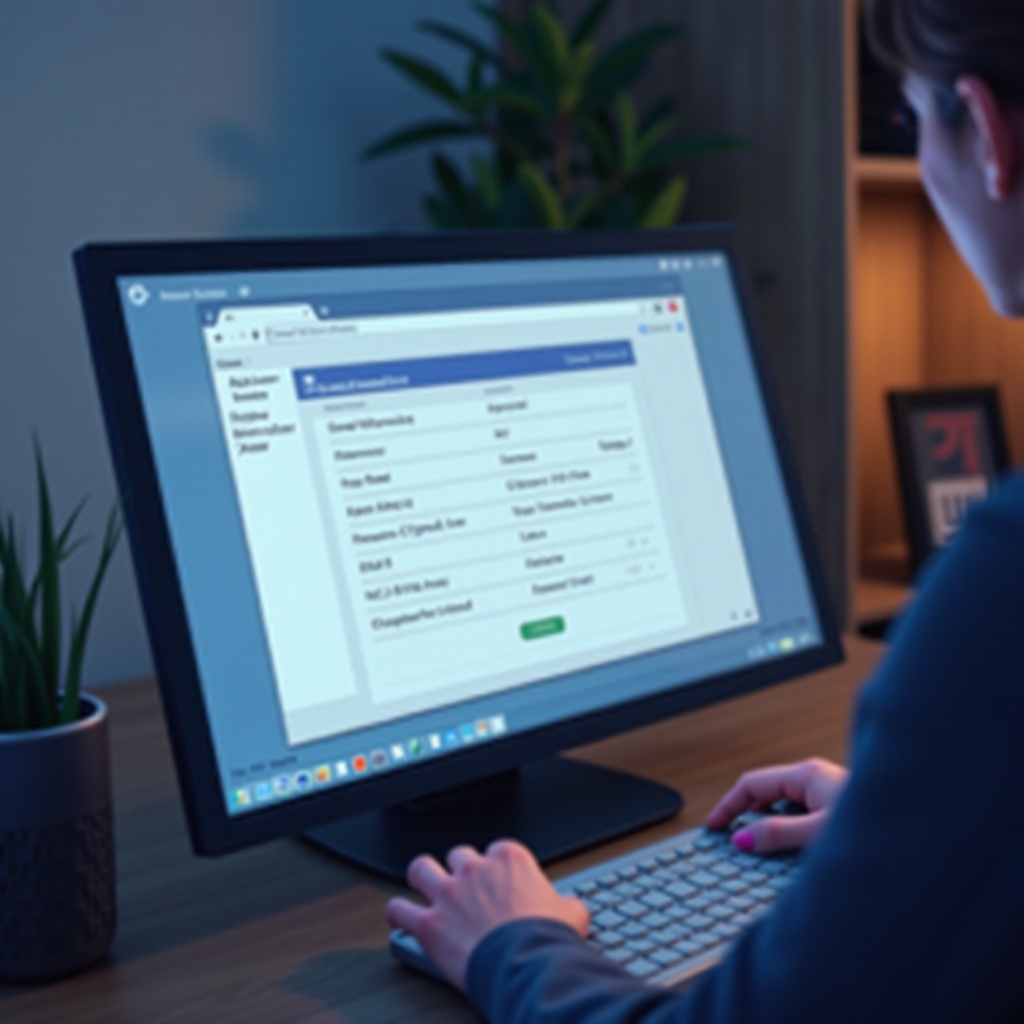
Étapes pour accéder aux paramètres de votre routeur
Accéder aux paramètres de votre routeur nécessite une préparation et un navigateur Web.
Se préparer à accéder à votre routeur
Avant de vous connecter, confirmez que votre appareil est connecté au réseau via Ethernet ou Wi-Fi pour garantir que toutes les configurations se déroulent sans interruption.
Connexion à votre routeur via un navigateur Web
- Ouvrez un navigateur Web sur votre appareil connecté.
- Saisissez l’adresse IP du routeur dans la barre d’adresse et appuyez sur Entrée.
- Lorsque l’écran de connexion apparaît, saisissez le nom d’utilisateur et le mot de passe. S’ils n’ont pas été modifiés, les identifiants par défaut sont souvent ‘admin’ pour les deux champs.
Surmonter les problèmes de connexion courants
- Mot de passe oublié : Référez-vous au manuel de votre routeur pour les identifiants de connexion par défaut ou réinitialisez l’appareil aux paramètres d’usine.
- Adresse IP incorrecte : Revérifiez l’adresse IP en utilisant les étapes détaillées précédemment.
- Problèmes de navigateur : Essayez avec un autre navigateur Web ou appareil.
Une fois connecté, une multitude de paramètres de configuration vous attend.
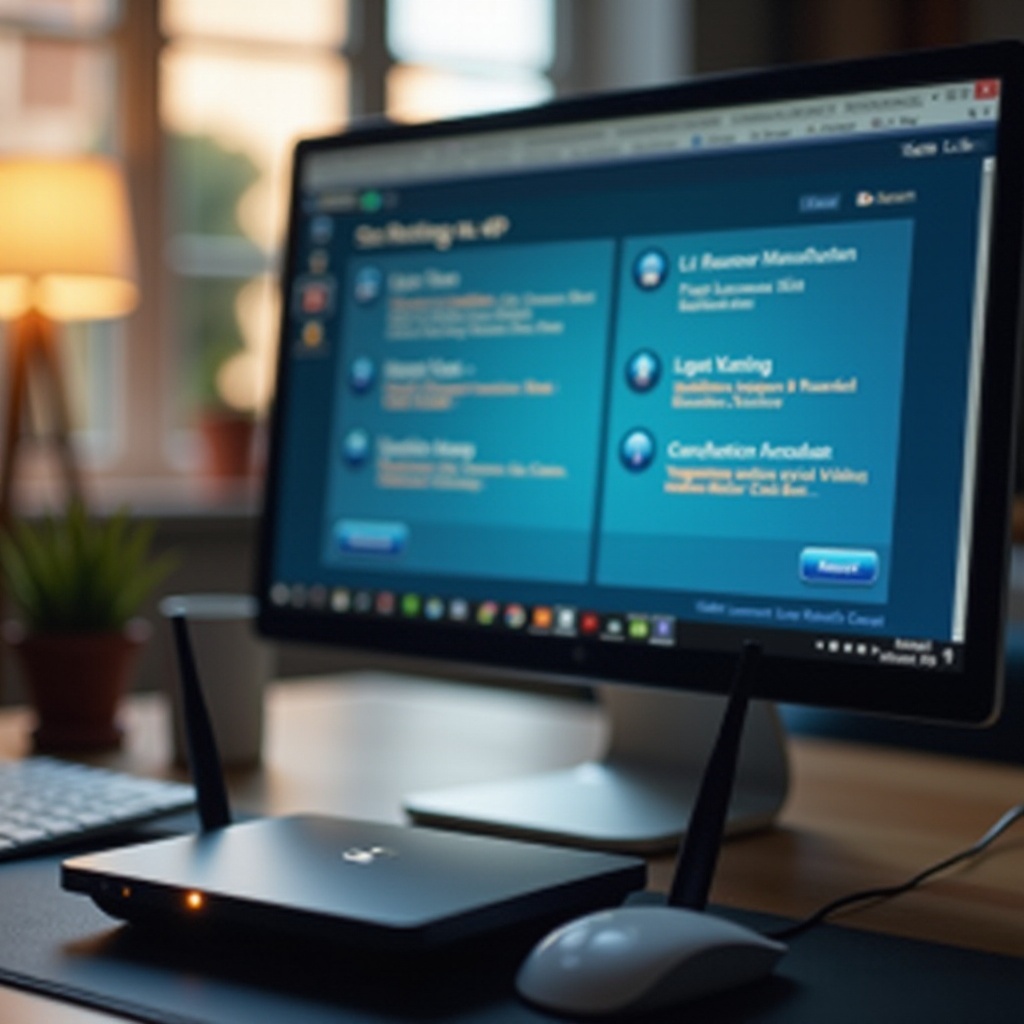
Paramètres essentiels du routeur à configurer
Ajuster certains paramètres du routeur est essentiel pour maximiser la sécurité et l’efficacité du réseau.
Changer le nom et le mot de passe du réseau Wi-Fi
- Dirigez-vous vers la section ‘Sans fil’ ou ‘Wi-Fi’.
- Modifiez le SSID (nom du réseau) par un terme distinctif.
- Changez le mot de passe Wi-Fi avec quelque chose de fort, incorporant lettres, chiffres et symboles.
Configurer les paramètres de sécurité du réseau
- Optez pour le mode WPA3 dans les paramètres de sécurité sans fil pour une protection supérieure.
- Activez le pare-feu dans les paramètres de pare-feu pour protéger votre réseau contre les accès non autorisés.
Configurer le contrôle parental et les réseaux invités
- Contrôle Parental : Mettez en place des filtres de contenu ou programmez des restrictions d’accès.
- Réseaux Invités : Activez pour accorder l’accès Internet aux visiteurs, tout en gardant votre réseau principal sécurisé.
En vous occupant de ces paramètres fondamentaux, vous protégez votre environnement réseau des intrusions et gérez efficacement les interactions des utilisateurs.
Résolution des problèmes d’accès au routeur
Parfois, l’accès aux paramètres du routeur peut poser des difficultés, mais celles-ci peuvent souvent être résolues avec un dépannage simple.
Problèmes courants et solutions
- Difficulté à se connecter au routeur : Vérifiez que tous les câbles sont fermement connectés.
- Impossible d’accéder à la page de connexion : Vérifiez à nouveau la connexion de votre appareil, puis redémarrez à la fois le routeur et votre appareil.
Effectuer une réinitialisation du routeur
La réinitialisation ramène le routeur aux paramètres d’usine et peut résoudre des problèmes persistants. Localisez le bouton de réinitialisation (souvent un petit trou) sur votre routeur, appuyez et maintenez-le pendant environ 10 secondes jusqu’à ce que les lumières clignotent. Sachez que cela effacera tous les paramètres personnalisés, avancez prudemment.
En maîtrisant ces solutions, vous pouvez maintenir un accès fluide à l’interface de votre routeur.
Conclusion
Naviguer dans les paramètres du routeur est essentiel pour contrôler efficacement votre environnement Internet. Ce savoir vous permet d’optimiser les performances, d’améliorer la sécurité et de gérer l’accès des utilisateurs sans effort. Avec les informations fournies, vous pouvez garantir votre présence en ligne rapide, sécurisée et efficace, prête à relever tous les défis qui se présentent.
Questions Fréquemment Posées
Comment réinitialiser mon routeur aux paramètres d’usine ?
Localisez le bouton de réinitialisation sur votre routeur, appuyez et maintenez-le enfoncé pendant 10 secondes jusqu’à ce qu’il redémarre. Cette action effacera tous les paramètres.
Pourquoi ne puis-je pas accéder aux paramètres de mon routeur ?
Assurez-vous que votre appareil est correctement connecté au réseau et vérifiez que l’adresse IP utilisée est correcte. Redémarrez le routeur si nécessaire.
À quelle fréquence dois-je mettre à jour les paramètres de mon routeur ?
Examinez les paramètres de votre routeur tous les six mois, ou plus tôt si vous rencontrez des problèmes de réseau tels qu’un accès non autorisé ou une baisse des performances.